BVÖ Website: Inhalte hinzufügen
1. Einloggen
Um die Website zu bearbeiten, muss man sich zuerst anmelden. Die Zugangsdaten erhaltet ihr von eurem Website-Team oder der Bücherei-Leitung.
Gegebenenfalls gibt es einen speziellen Link unten bei der Website auf der rechten Seite (Punkt: INTERN). Dieser führt unter anderem auch auf die Login-Seite zum Bearbeiten der Website.
2. Inhalte hinzufügen
Für den regulären Betrieb benötigen wir nur den Punkt "Inhalte verwalten".
Hier sieht man eine Übersicht der bereits existierenden Website Inhalte - Seiten, Artikel, Personen, etc.
Bereits existierende Artikel können wie folgt gefunden werden (z.B. falls ihr etwas verändern oder löschen wollt):
3. Neuer Artikel erstellen
In den meisten Fällen will man einen neuen Inhalt hinzufügen, z.B. über die Neuerscheinungen oder Veranstaltungen zu informieren. Dafür muss der blaue Knopf "+ Inhalt hinzufügen" betätigt werden. Bei der Inhaltsart wählt ihr am besten "Artikel", dieser scheint dann automatisch bei "Aktuellem" auf.
Folgende Textfelder müssen befüllt werden:
- Titel
- Beschreibung
- Teaserbild - falls Fotos raufgeladen werden (für gute Sichtbarkeit immer ein Bild aussuchen und raufladen)
Bilder hochladen:
Wenn eine Bildergalerie, ein Video, ein langer Text, etc. eingefügt werden soll, dann kann man einzelne Elemente unter diesem Reiter hinzufügen.
Hierfür einfach bei "Ansicht hinzufügen" auf den Pfeil klicken und eines der vielen vorgeschlagenen Elemente auswählen und befüllen.
Der Punkt Einstellungen ist nur in Ausnahmefällen wichtig: z.B. wenn das Datum angepasst werden soll (nicht das heutige Datum verwenden) oder der Bericht nicht mehr für die Öffentlichkeit sichtbar sein soll.
Der Eintrag kann mit "Preview" noch überprüft werden, ohne dass dieser hochgeladen wird. Bei einem Klick auf "Speichern" wird der Artikel veröffentlicht und ist unter dem Punkt "Aktuelles" für alle sichtbar.

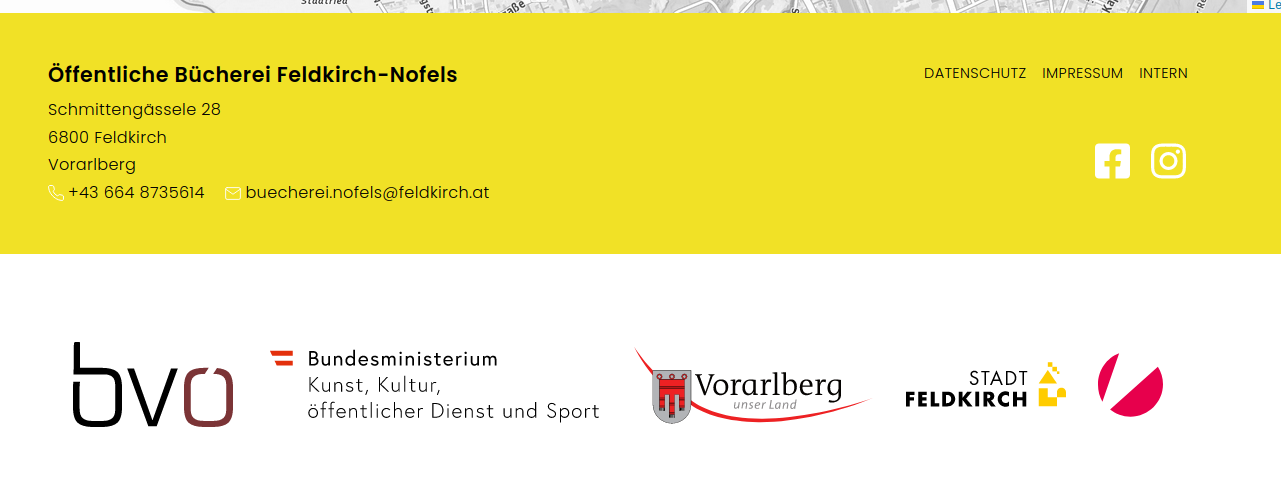
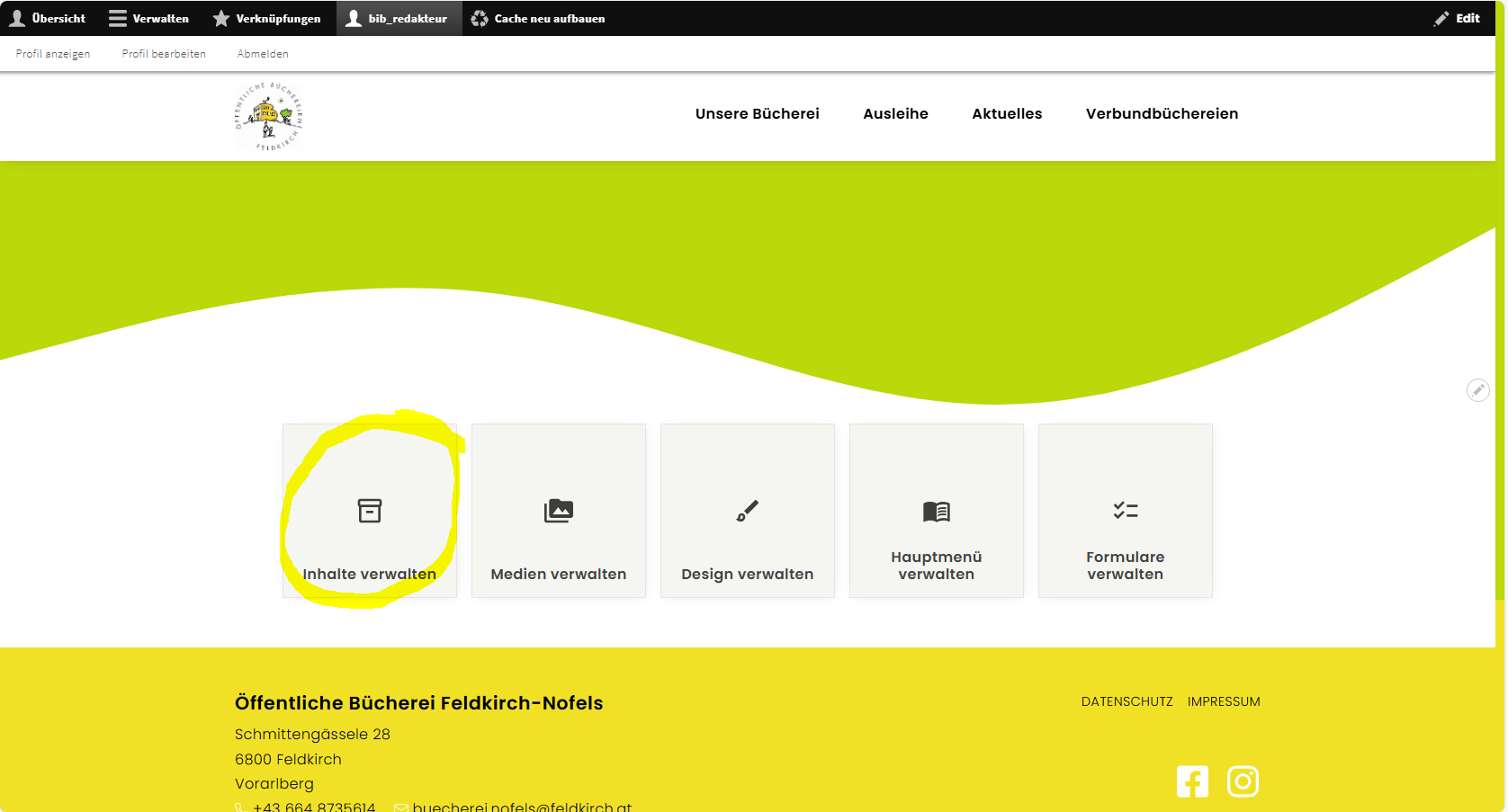
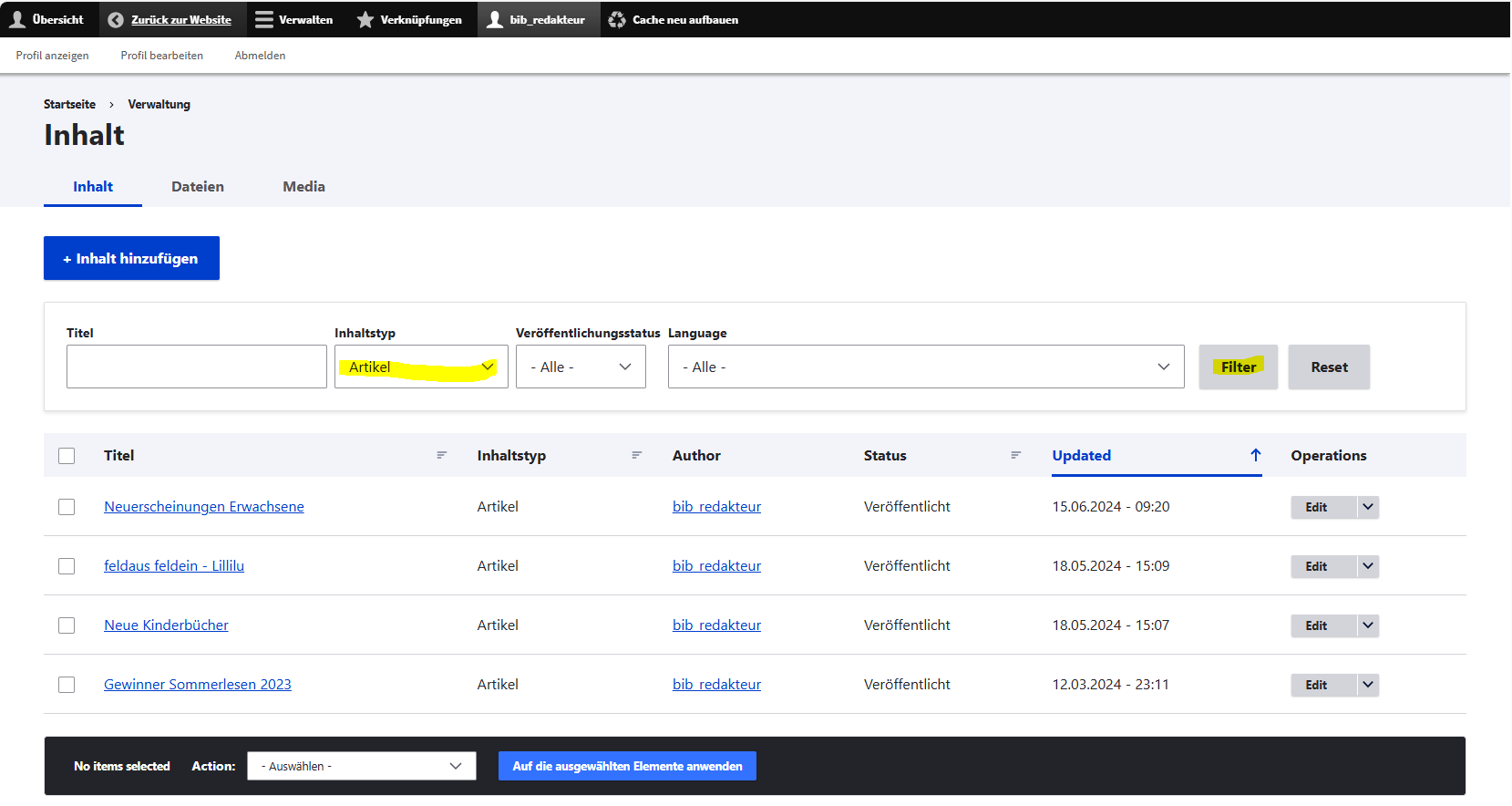
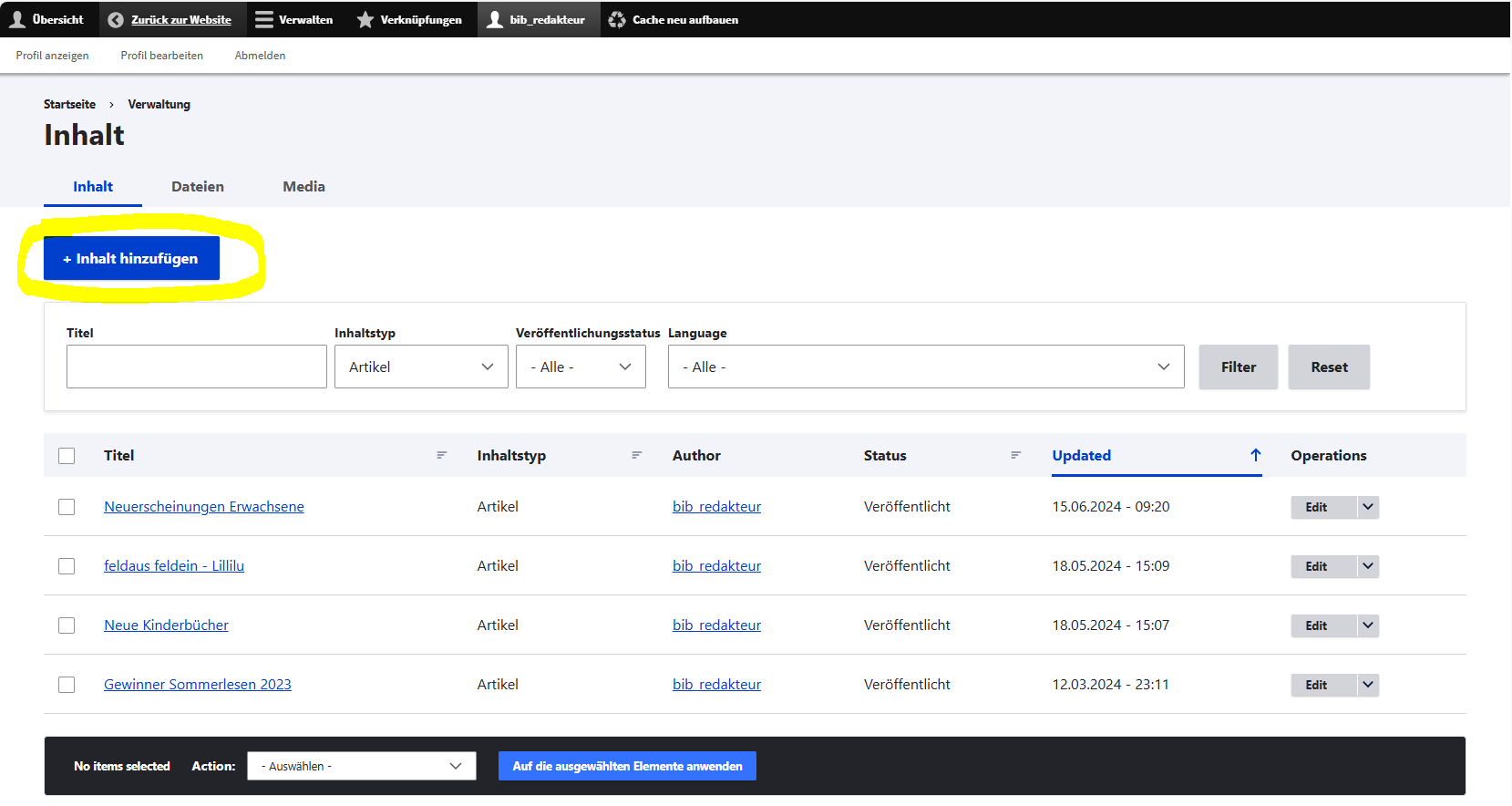
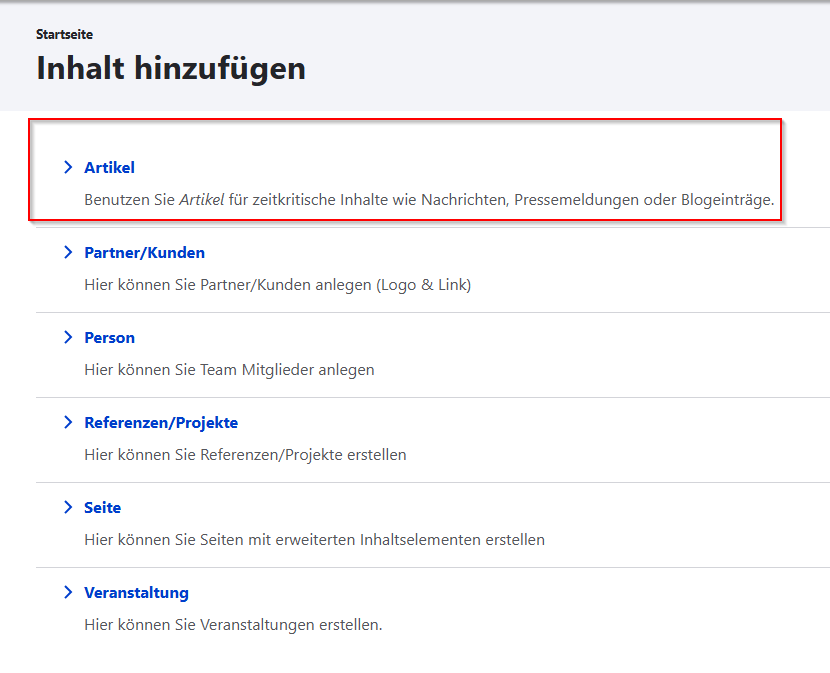
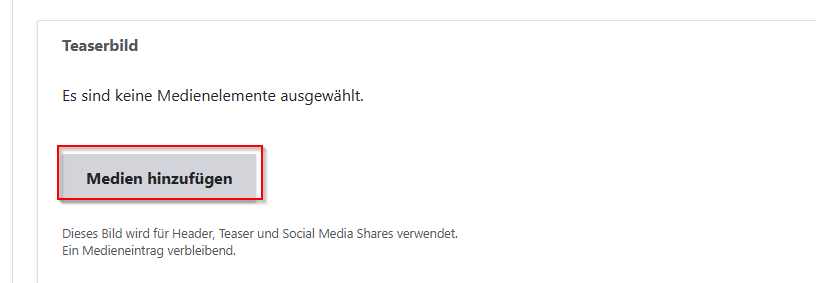
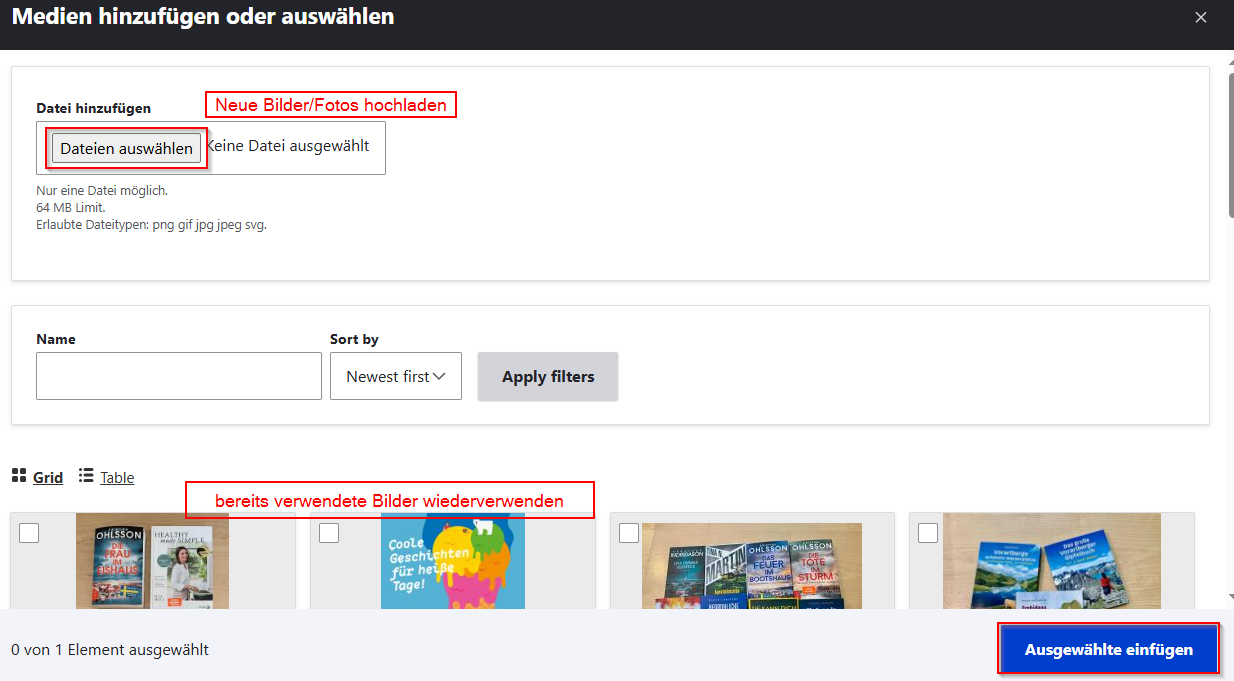
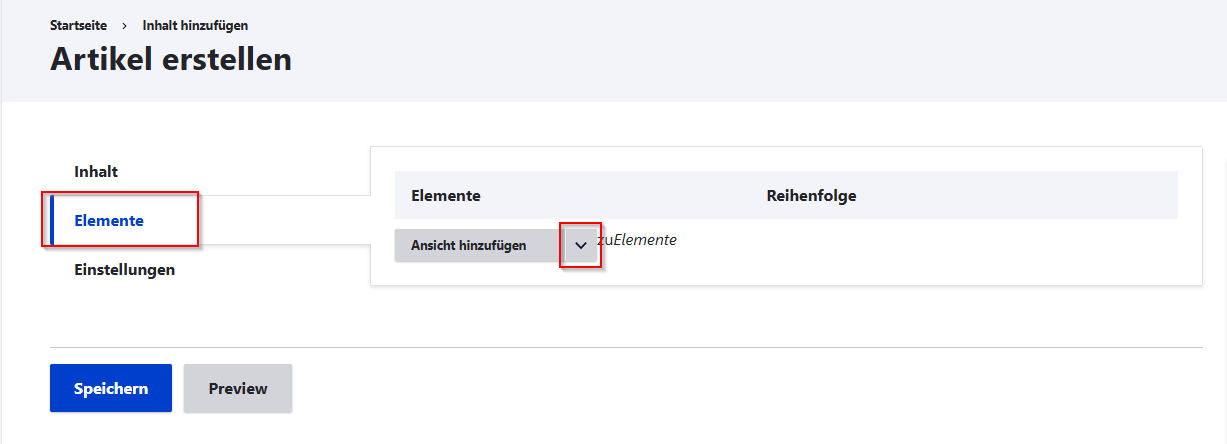
No Comments